윈도우11을 설치하기 위해서는 USB를 만드는 것이 가장 무난하지 않을까 한다.
만드는 방법은 MS에서 제공하는 유틸리티를 사용하거나 윈도우11의 설치 ISO 파일로 Rufus라는 유틸리티를 사용해서 만들면 되기 때문에 어렵지 않다.
목차(Contents)
윈도우11 설치 USB 만들기
– MediaCreationTool로 USB 만들기.
MS에서 제공하는 MediaCreationTool을 사용하면 간단하게 윈도우11의 설치 USB를 만들 수 있다.
1. MediaCreationTool 다운로드.
아래의 링크를 클릭하여 MS의 공식 페이지에 접속한 뒤 설치 미디어 부분의 [지금 다운로드] 버튼을 클릭하면 MediaCreationTool을 다운로드 할 수 있다.
@Windows 11 다운로드 (microsoft.com)
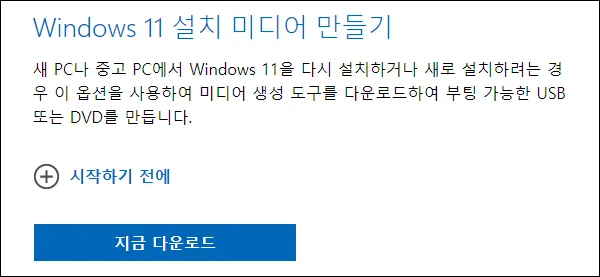
2. 설치 USB 만들기.
컴퓨터와 USB를 연결한 상태에서 MediaCreationTool을 실행한 뒤 안내대로 진행하면 간단하게 윈도우11의 설치 USB를 만들 수 있다.
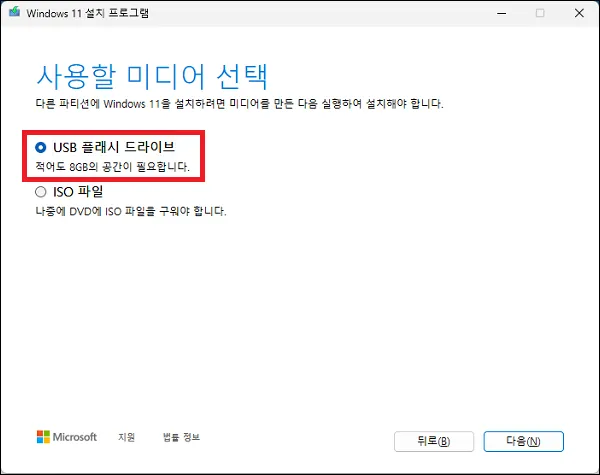
– Rufus로 설치 USB 만들기.
단순히 윈도우11의 설치 USB를 만드는 것이라면 MediaCreationTool를 사용하면 편하다.
하지만 MediaCreationTool는 최신 버전의 윈도우의 USB만 만들 수 있으며 TPM 우회 등을 위해서는 추가 작업이 필요하기 때문에 특정 버전의 윈도우11을 설치하거나 TPM 우회를 위해 설치 USB를 만들 것이라면 Rufus를 사용하는 것이 편하다.
1. 윈도우 설치 ISO 다운로드.
Rufus를 사용하여 윈도우11 설치 USB를 만들기 위해서는 ISO 파일이 필요하다.
최신 버전의 ISO 파일은 위에서 소개한 MS의 공식 페이지에서 다운로드가 가능하며 구버전의 ISO 파일은 아래의 링크 글을 참고하여 다운로드하자.
2. Rufus 다운로드.
ISO 파일이 준비됐다면 아래의 링크를 클릭하여 Rufus의 공식 홈페이지에서 접속한 뒤 Rufus를 다운로드하자.
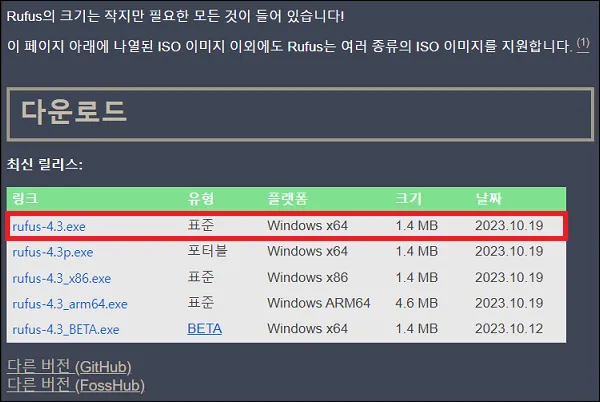
3. 설치 USB 만들기.
ISO 파일과 Rufus를 다운로드했다면 컴퓨터와 USB를 연결한 상태에서 Rufus를 실행하자.
Rufus가 실행되면 [장치]에서 USB를 선택.
부팅 선택 부분에 있는 [선택] 버튼을 클릭하여 윈도우11의 설치 ISO 파일을 선택하고 [시작] 버튼을 클릭.
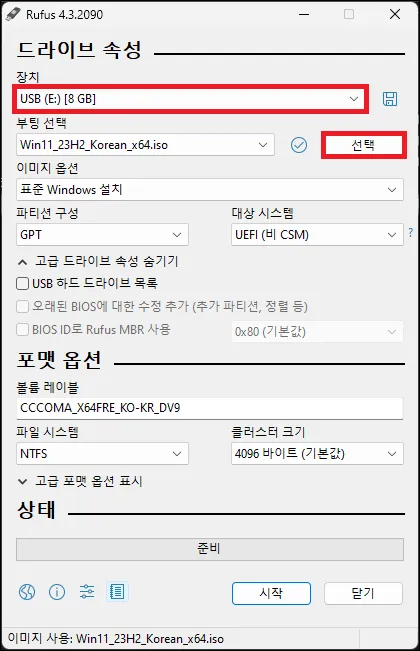
사용자 환경 창이 나타나면 필요한 부분을 체크하고 [OK] 버튼을 클릭하면 윈도우11의 설치 USB를 만들 수 있다.
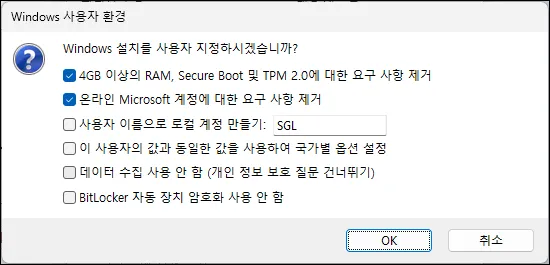
그 외 내용
일반적인 윈도우11의 설치 USB를 만들 것이라면 MediaCreationTool을 사용하면 무난하게 만들 수 있으며 특수한 목적이 있거나 MediaCreationTool의 속도가 느리다면 Rufus를 사용해서 USB를 만들면 된다.
방법 자체는 둘 다 어렵지 않으니, 상황에 따라 편한 방법을 사용하자.